Om din Mac startar med ett frågetecken
En mapp med ett blinkande frågetecken betyder att din dators startskiva inte längre är tillgänglig eller inte innehåller ett fungerande Mac-operativsystem.

Stäng av datorn
Tryck och håll ned strömknappen på din Mac i upp till tio sekunder tills den stängs av.
Alla Mac-datorer har en strömbrytare. På bärbara datorer som har Touch ID trycker du på och håller ner Touch ID.
Starta från macOS Återställning
Starta från macOS Återställning genom att trycka på strömknappen för att starta Mac-datorn. Tryck sedan direkt på och håll ned dessa två tangenter tills du ser en Apple-logotyp eller annan bild: Kommando (⌘) och R.
I macOS Återställning visas ett antal verktyg, bland annat Skivverktyg:
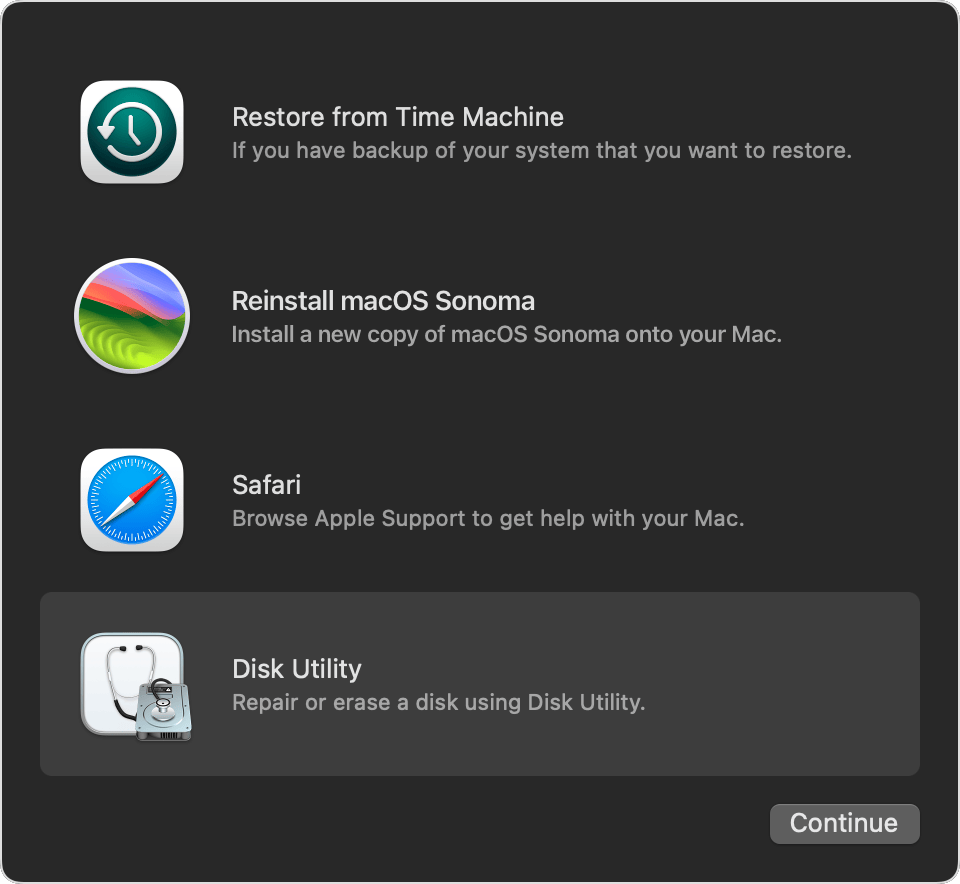
Använda Skivverktyg för att reparera startskivan
Välj Skivverktyg i macOS Återställning och klicka sedan på Fortsätt och följ stegen för att reparera startskivan med Skivverktyg. Dessa steg beskriver vad du kan göra om det inte går att reparera startskivan med Skivverktyg eller om startskivan inte visas i Skivverktyg.
När du är klar startar du om din Mac: Välj Apple-menyn > Starta om.
Installera om macOS om det behövs
Kommer frågetecknet tillbaka efter att du har startat om Mac-datorn upprepar du de föregående stegen och för att stänga av Mac-datorn och starta från macOS Återställning. Följ sedan stegen för att installera om macOS.
Om du behöver hjälp
Se vad du kan göra om du inte kan starta från macOS Återställning.
Om frågetecknet inte stannar kvar, utan att bara visas kort innan Mac-datorn startas, kontrollerar du att startskivan har valts i inställningarna för Startskiva. Hjälper inte detta kan du nollställa NVRAM och kontrollera inställningen igen.
Kontakta Apple-supporten om du fortfarande behöver hjälp.
